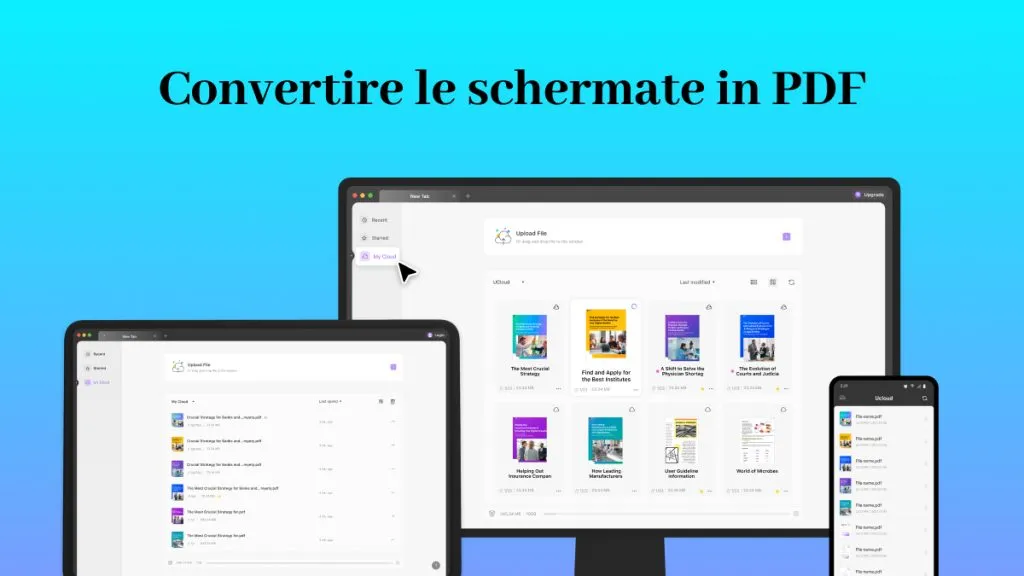Il PDF è il formato di documento utilizzato a livello globale per scopi aziendali, accademici e personali grazie alla sua compatibilità con quasi tutti i dispositivi e alla facile condivisione. Tuttavia, i PDF sono noti per il loro aspetto statico e la mancanza di elementi interattivi necessari per mantenere impegnati i lettori. Aumenta la bizzarria quando il lettore deve leggere o scorrere un lungo PDF con lo stesso stile e tono senza elementi interattivi.
Se anche tu stai lottando con questo problema, rendiamo il tuo PDF più interattivo e coinvolgente. Pertanto, questo articolo esplora i tre modi migliori per creare un PDF interattivo in pochi minuti, inclusa l'ultima soluzione istantanea basata su clic offerta da UPDF.
1. Cos'è un PDF interattivo?
Un PDF interattivo è un documento PDF che include diversi elementi interattivi anziché solo testo o semplici foto. Gli elementi comuni che trasformano un PDF in un PDF interattivo includono:
- Collegamenti ipertestuali, forme, fotografie, video, GIF, moduli compilabili e pulsanti.
Lo scopo della creazione di un PDF interattivo è creare un documento digitale visivamente più accattivante e coinvolgente rispetto ai PDF tradizionali. In questo modo, incoraggia i lettori a interagire con il contenuto. Ad esempio, i collegamenti ipertestuali possono portare il lettore a siti Web esterni o a sezioni specifiche all'interno del documento. Allo stesso modo, i video possono fornire una migliore comprensione del testo PDF.
Pertanto, che si tratti di un e-book, un tutorial, una presentazione, un manuale utente o qualsiasi altro tipo di documento, trasformare il documento in un PDF interattivo migliora la leggibilità e offre un'esperienza soddisfacente.
Ora che sappiamo cos'è il PDF interattivo e i motivi per creare PDF interattivi, spostiamo la nostra attenzione su come trasformare il tuo noioso PDF in uno di facile lettura, coinvolgente e interattivo. Poiché oggi sono disponibili numerosi strumenti e metodi per creare un PDF interattivo, abbiamo selezionato i tre migliori strumenti per questo lavoro.
2. Aggiungere link per creare un PDF interattivo con UPDF
Se desideri rendere interattivo il tuo PDF aggiungendo collegamenti ipertestuali, UPDF fornisce la soluzione più semplice per farlo.
UPDF è un potente strumento di editor PDF con il quale è possibile aggiungere link, tabelle, immagini, allegati, ecc. nei PDF.
La cosa più sorprendente è che ha un'intelligenza artificiale integrata in grado di tradurre, riassumere, spiegare e riscrivere i PDF, oltre a generare mappe mentali basate sul contenuto del PDF.
Segui i passaggi seguenti per scoprire come creare un PDF interattivo aggiungendo link con UPDF:
- Installa e avvia UPDF sul tuo sistema Windows o Mac. Fai clic sul pulsante "Apri file" per aprire il file PDF.
Windows • macOS • iOS • Android 100% sicuro

- Fai clic sull'icona "Modifica PDF" nella barra laterale di sinistra, quindi fai clic sull'opzione "Link" nella barra in alto.
- Seleziona il punto in cui desideri inserire il collegamento e quindi scegli tra "Collega al Web" o "Collega alla pagina".
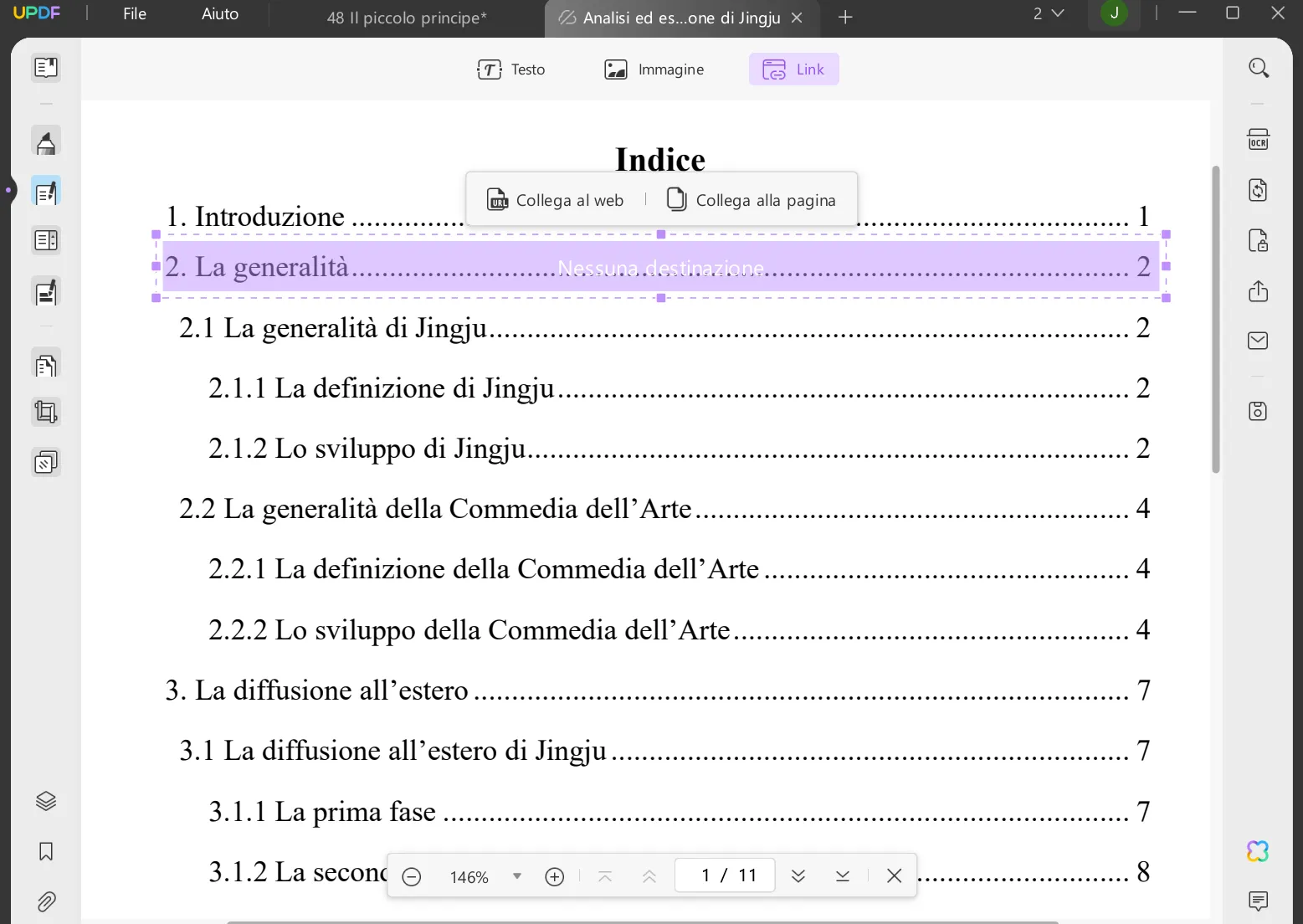
- Se hai scelto "Collega al Web", fornisci l'URL del sito web a cui desideri andare. In alternativa, se hai scelto Collega alla pagina, fornisci il numero della pagina a cui vuoi andare.
- Tocca due volte il collegamento per modificarne lo stile, ad esempio il colore del bordo, la forma del collegamento, lo spessore della linea, ecc.
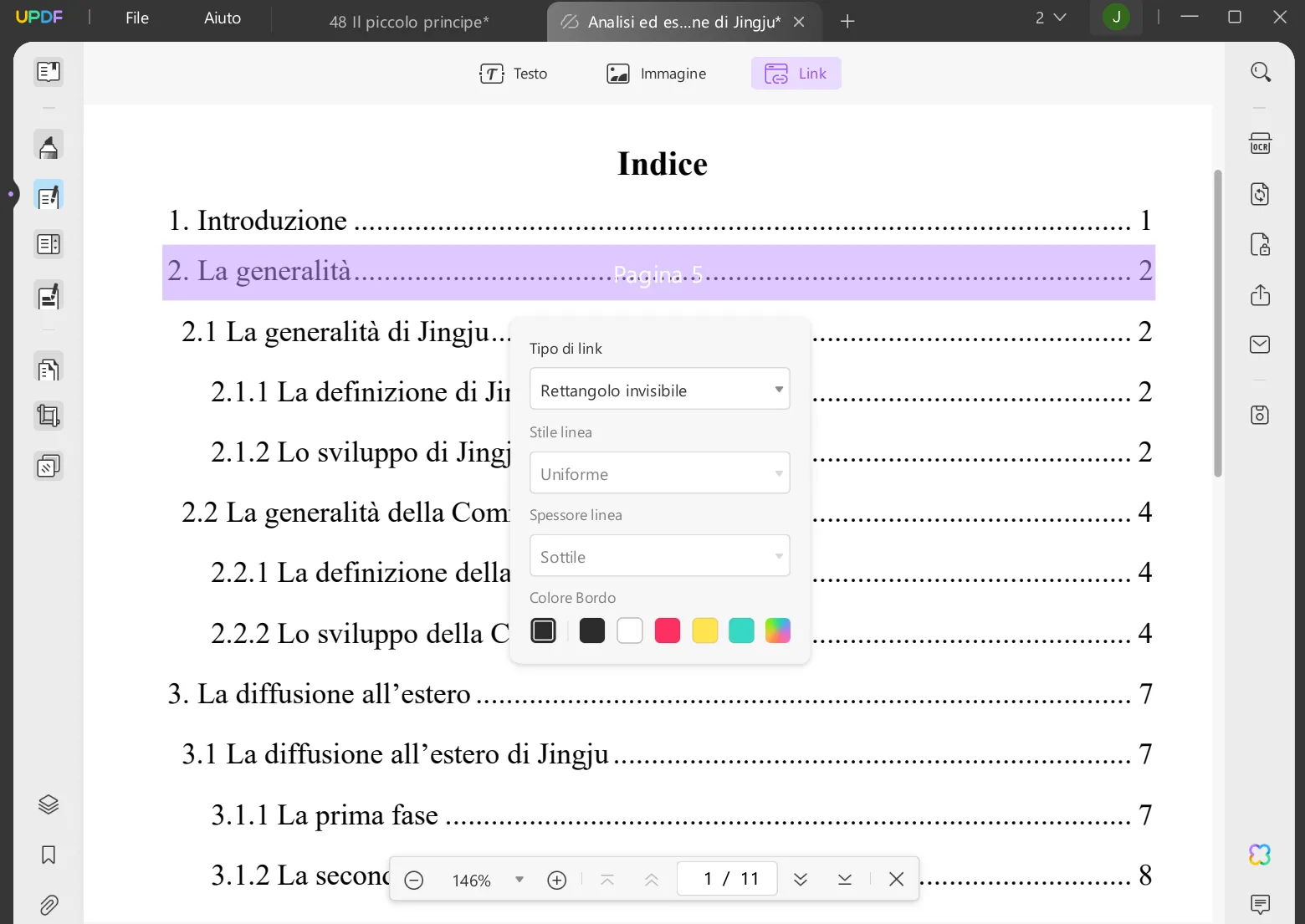
Questo è tutto! In questo modo, puoi facilmente aggiungere collegamenti ipertestuali al tuo PDF e renderlo più interattivo. Oltre ai collegamenti, puoi anche aggiungere o modificare immagini al PDF. Ora è possibile sbloccare tutte le funzionalità di UPDF con un enorme sconto!
3. Inserire link e pulsanti interattivi con Adobe InDesign
Adobe InDesign è un altro strumento utile per creare PDF interattivi. Essendo un'applicazione software di desktop publishing, ti consente di aggiungere collegamenti, pulsanti interattivi, GIF, video e altri elementi ai tuoi PDF e renderli interattivi. Tuttavia, lo svantaggio principale dell'utilizzo di Adobe InDesign è la sua complicata interfaccia utente.
Segui i passaggi seguenti per scoprire come creare un PDF interattivo Adobe inserendo collegamenti e pulsanti interattivi con Adobe InDesign:
- Apri il tuo file PDF in Adobe InDesign e seleziona il testo, l'immagine o l'oggetto a cui desideri aggiungere un collegamento.
- Successivamente, fai clic su Windows > Interattivo > Collegamenti ipertestuali.
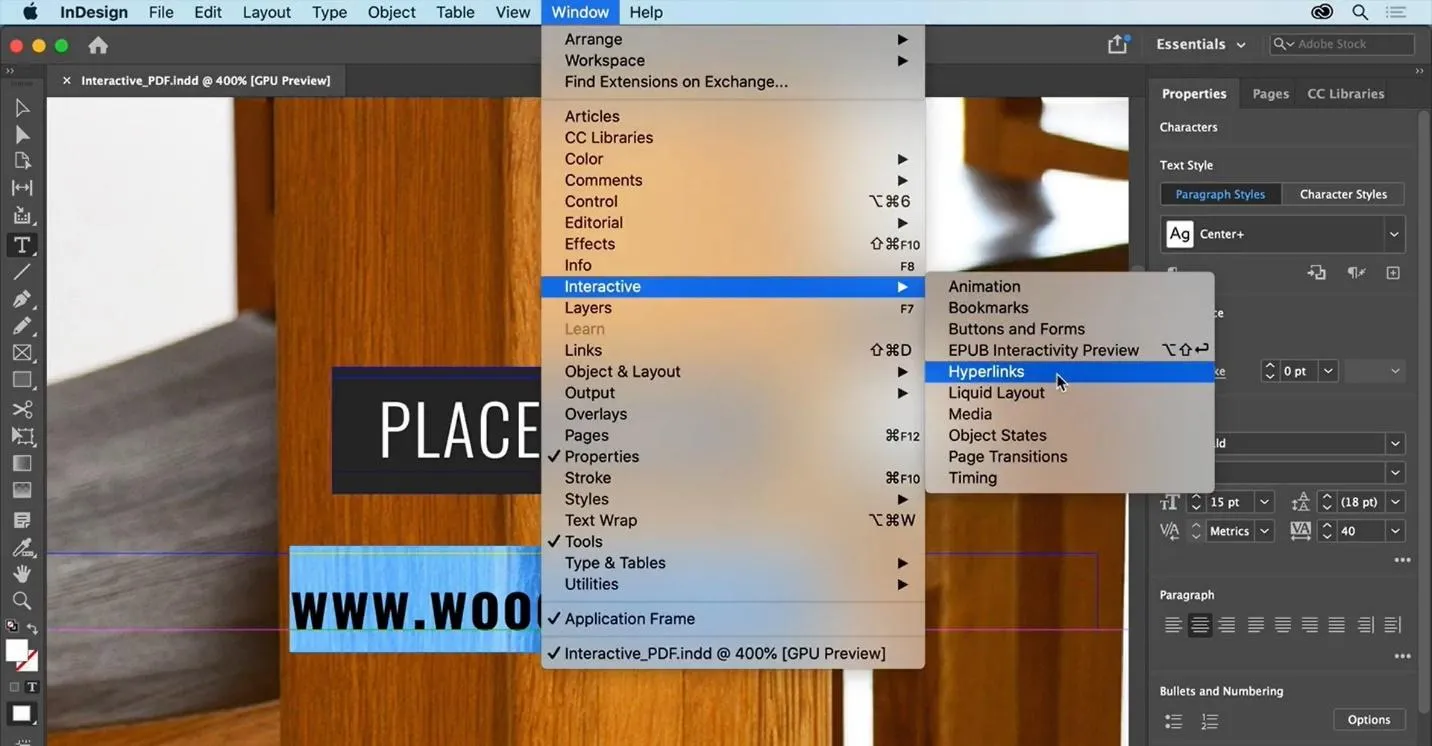
- Inserisci l'URL della pagina web se desideri aggiungere una pagina web come collegamento e fai clic sull'icona "Crea nuovo collegamento ipertestuale" in basso.
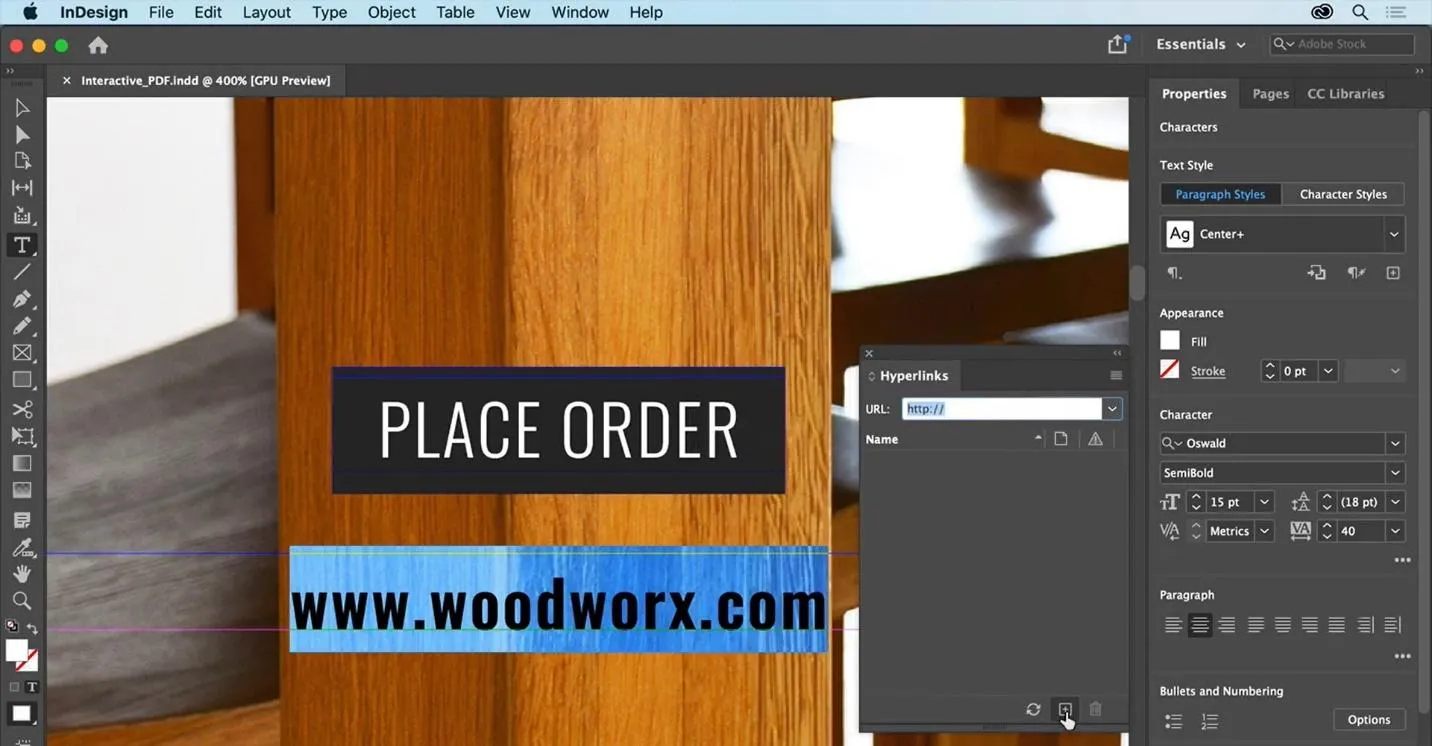
- Nella finestra pop-up "Nuovo collegamento ipertestuale", imposta il tipo di collegamento (URL, pagina o indirizzo e-mail) e l'aspetto del collegamento. Una volta terminato, fare clic su "OK".
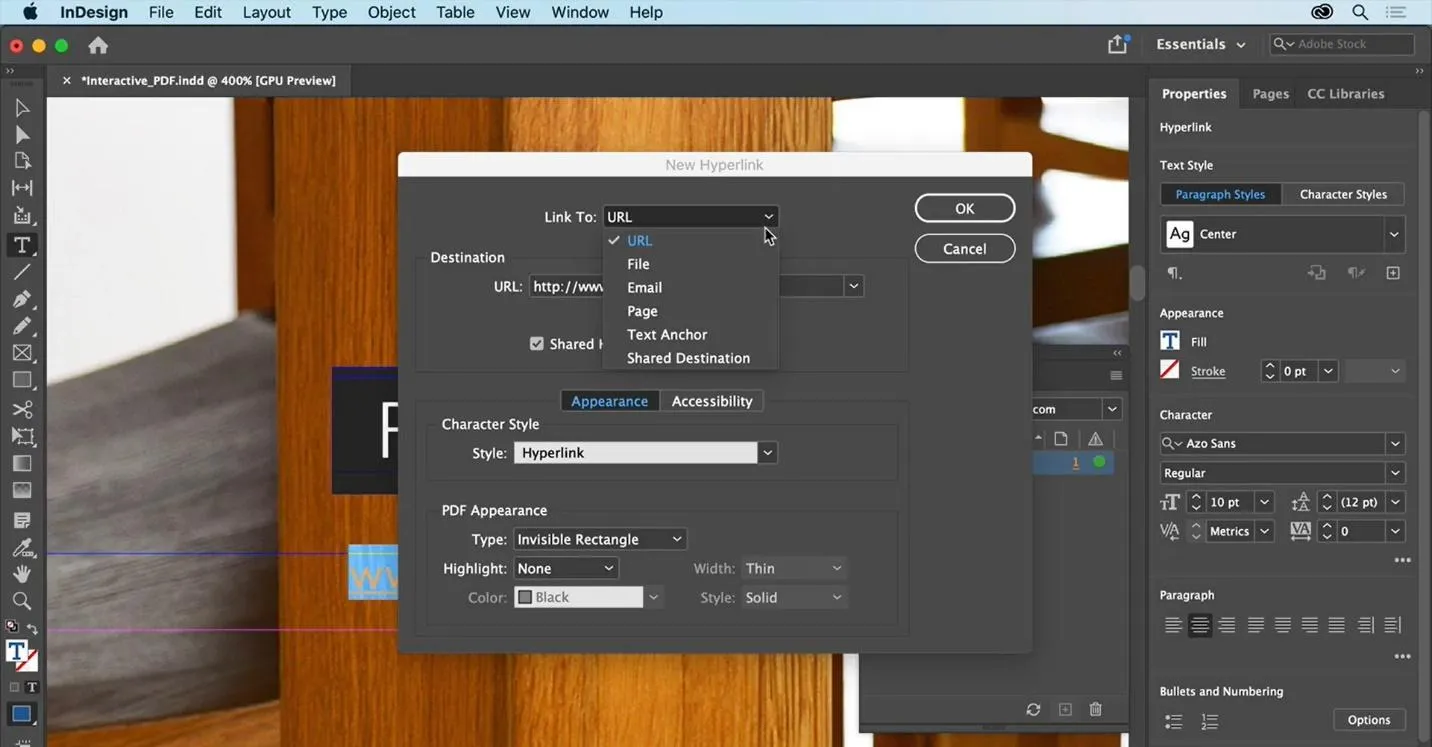
- Per aggiungere un pulsante interattivo, seleziona il testo che desideri trasformare nel pulsante. Successivamente, fai clic su Windows > Interattivo > Pulsanti e moduli.
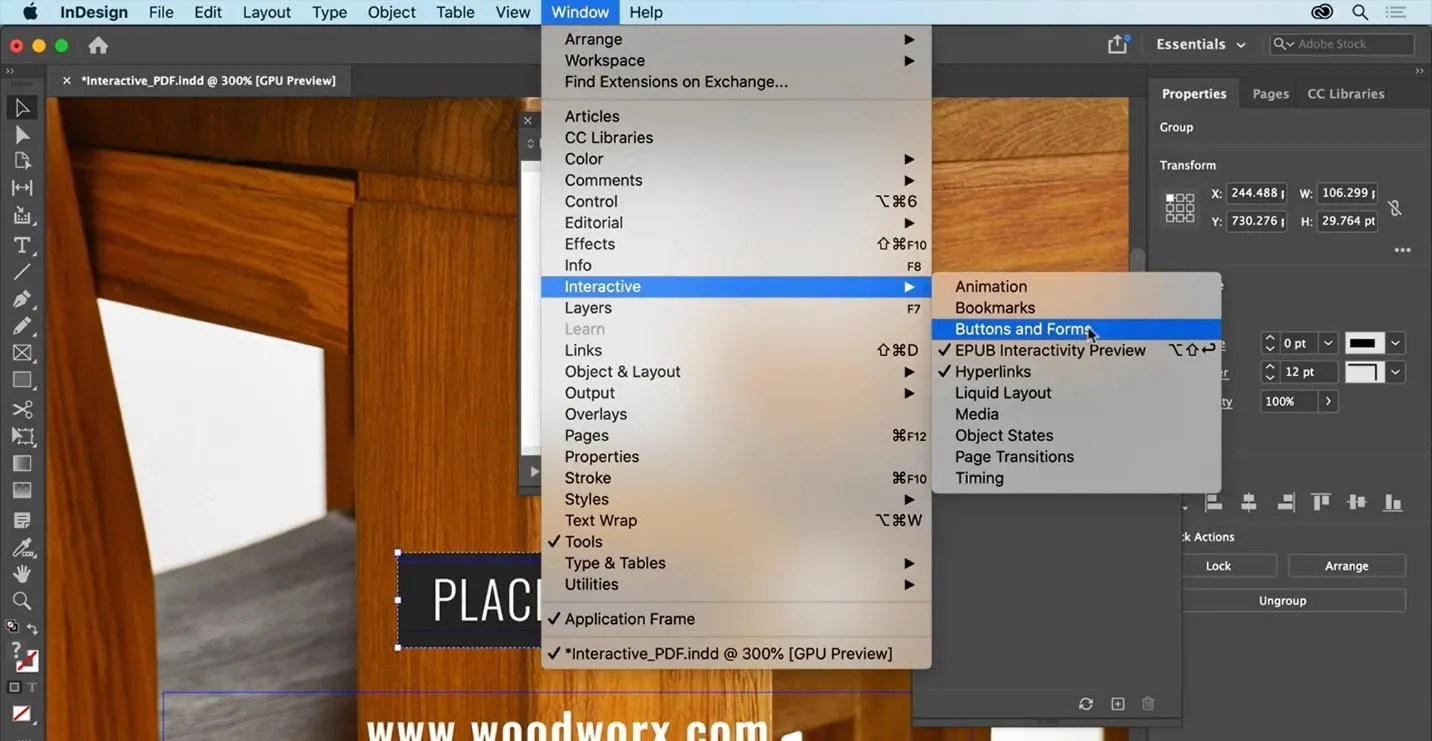
- Nella sezione "Tipo", seleziona "Pulsante". Fai clic sull'icona "+" accanto alla sezione "Azione" per impostare l'azione del pulsante, ad esempio vai all'URL, vai alla pagina successiva, ecc. Inoltre, personalizza altre impostazioni del pulsante.
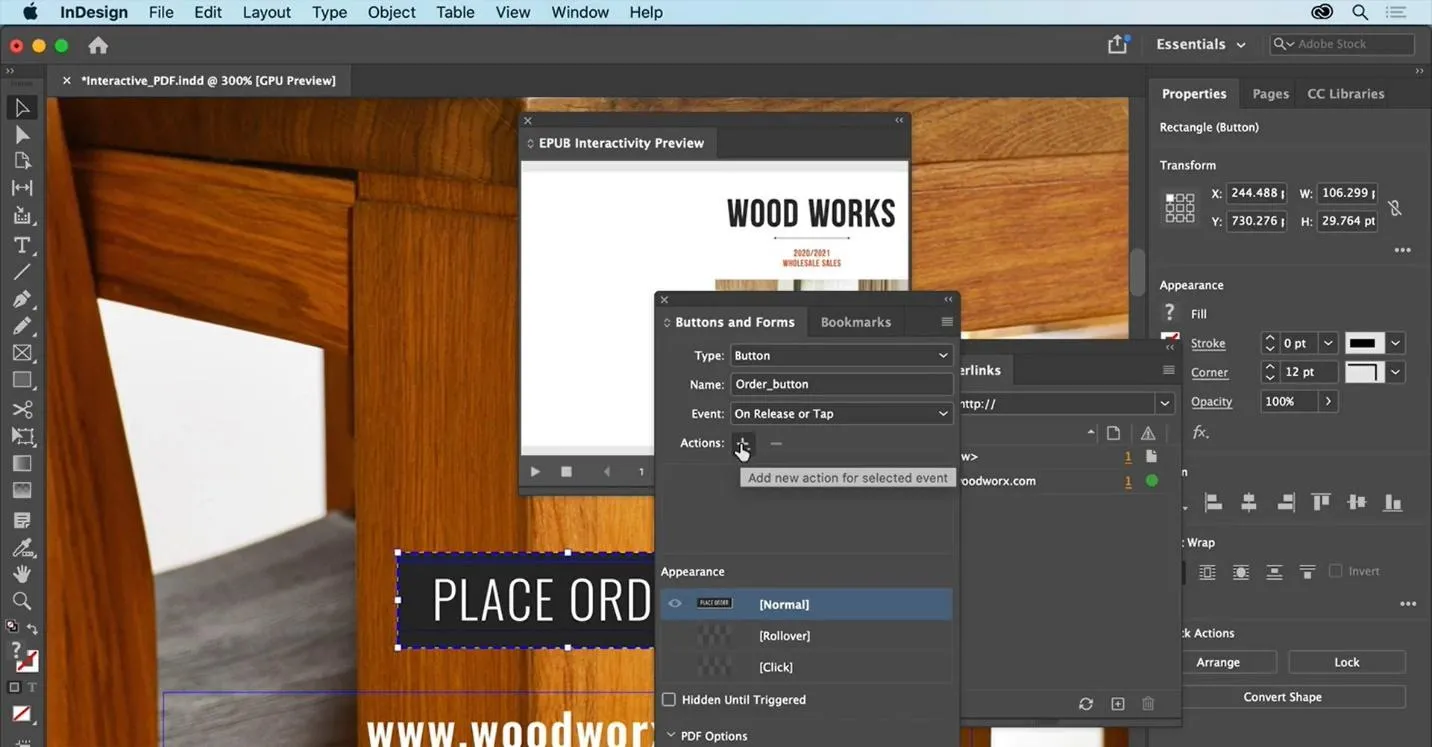
In questo modo, in pochi passaggi con Adobe InDesign puoi aggiungere collegamenti e pulsanti per migliorare l'aspetto interattivo del tuo PDF.
4. Inserire il link con FlippingBook
Come suggerisce il nome, FlippingBook fornisce una piattaforma per la creazione di flipbook digitali professionali. Con un'enfasi sui documenti digitali interattivi, FlippingBook offre anche molti modi per trasformare un PDF in un pezzo interattivo, come aggiungere collegamenti, immagini, GIF, video, ecc.
Segui i passaggi seguenti per imparare come creare un PDF interattivo aggiungendo collegamenti con FlippingBook:
- Apri il tuo file PDF in FlippingBook e vai alla pagina in cui desideri inserire il collegamento.
- Fai clic sull'opzione "Editor di contenuti" dalla barra in alto.
- Nella finestra pop-up, seleziona "Link" dalla barra laterale sinistra. Sulla pagina PDF verrà visualizzata una casella rettangolare verde. Trascinalo nel punto in cui desideri inserire il collegamento e regolane anche le dimensioni.
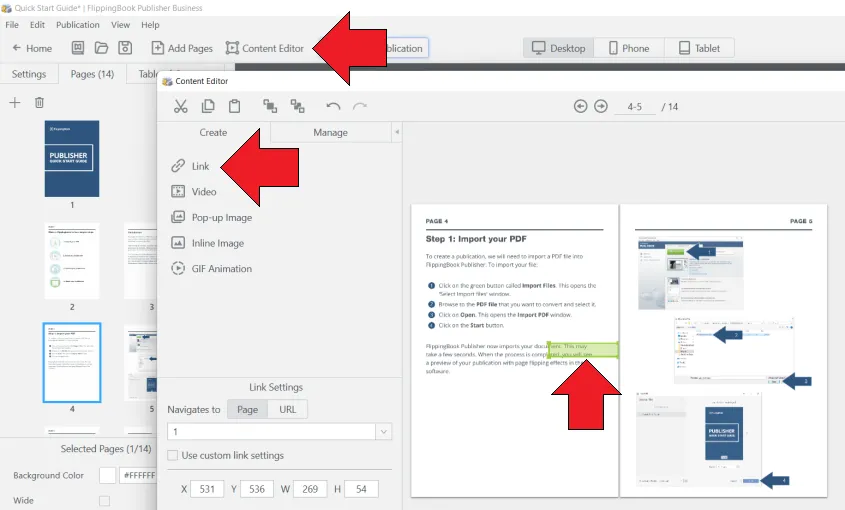
- Nelle "Impostazioni collegamento", seleziona se desideri inserire la pagina o il collegamento URL e quindi personalizza i dettagli di conseguenza. Una volta terminato, chiudi la finestra.
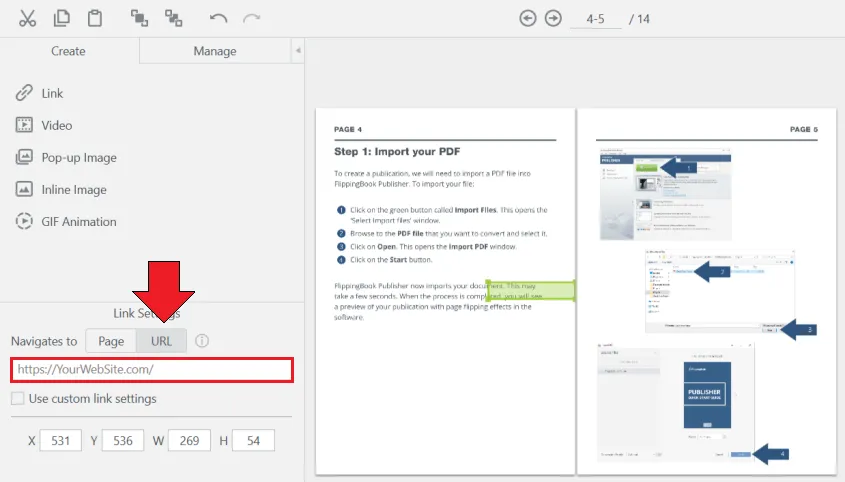
In questo modo, puoi aggiungere facilmente un collegamento a un URL o una pagina al tuo PDF. Allo stesso modo, puoi utilizzare FlippingBook per aggiungere altri elementi interattivi al PDF.
5. Presenta PDF interattivi come una presentazione
Creare un PDF interattivo è una cosa, ma presentare il PDF come una presentazione di PowerPoint porta il gioco a un nuovo livello. Questo è ciò che promette UPDF, consentendoti di presentare un PDF interattivo come una presentazione. Provalo gratuitamente facendo clic sul pulsante di download qui sotto.
Windows • macOS • iOS • Android 100% sicuro
UPDF include una funzionalità di presentazione incorporata che ti consente di riprodurre il PDF come presentazione. Converte ogni pagina PDF in una diapositiva e la presenta in una presentazione. Segui i passaggi seguenti per imparare a presentare PDF interattivi come una presentazione con UPDF:
- Apri il PDF interattivo in UPDF.
- Fai clic sull'icona "Presentazione" dal menu in alto e scegli tra "Dall'inizio" e "Dalla diapositiva corrente".
- Una volta iniziata la presentazione, mostra i tasti freccia per passare alle diapositive successive.
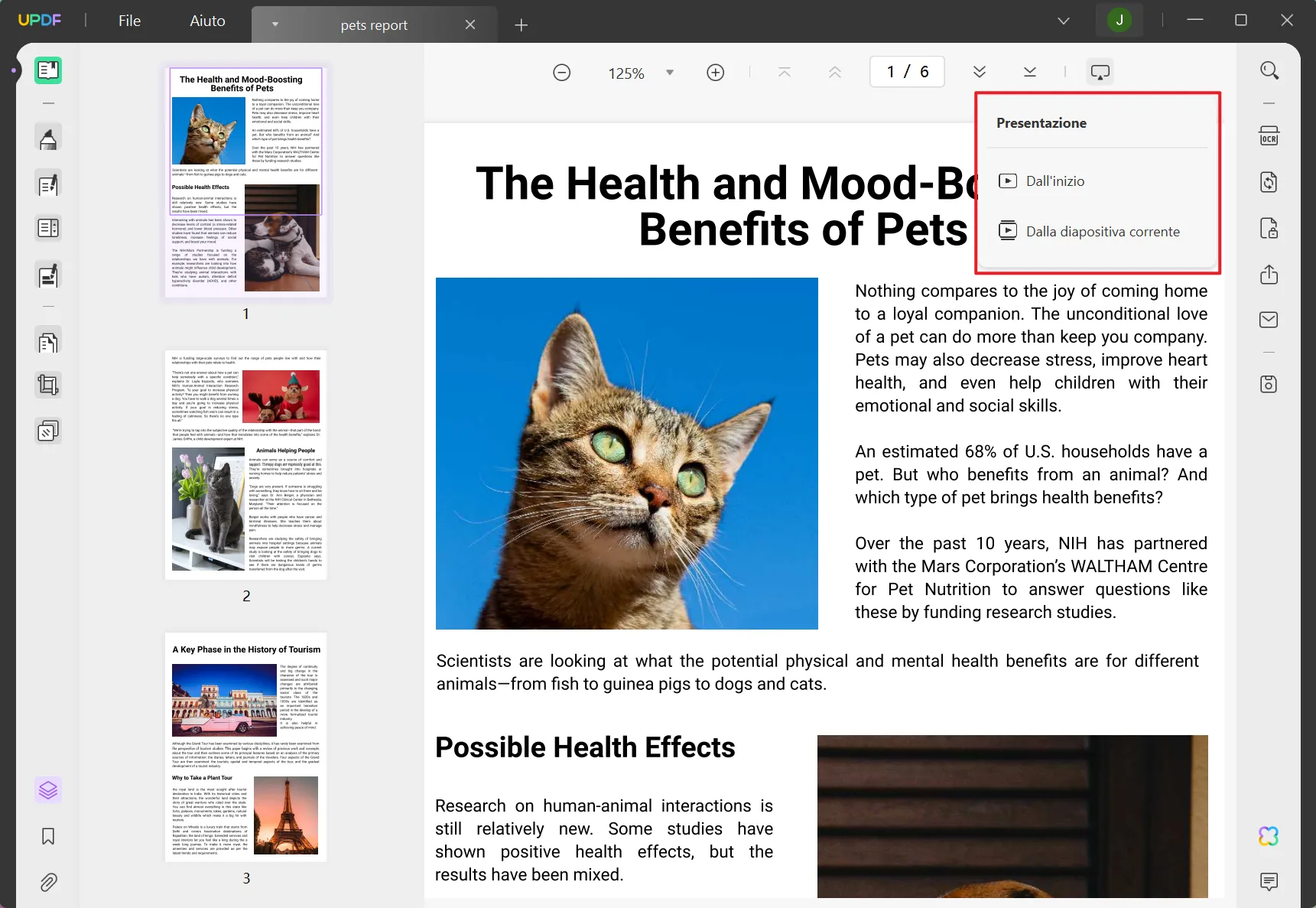
In questo modo, puoi presentare facilmente un PDF interattivo come presentazione con soli due clic con UPDF. Quindi, immagina di poter creare un PDF interattivo e presentarlo anche come una presentazione attraverso un'unica e potente piattaforma, UPDF.
La parte migliore è che UPDF ha molto altro da offrire. È uno strumento di editor PDF completo integrato con l'intelligenza artificiale, quindi puoi anche accedere alle funzionalità seguenti:
- Modifica: può modificare direttamente testo, immagini, collegamenti PDF e altro.
- Annota: può evidenziare, sottolineare, aggiungere commenti, inserire adesivi/timbri, disegnare segni, aggiungere caselle di testo e altro ancora.
- Organizza: può dividere, estrarre, ruotare, ritagliare, eliminare ed eseguire altre personalizzazioni con le pagine PDF.
- OCR: può trasformare con precisione il PDF scansionato in un formato modificabile e ricercabile.
- Converti: può convertire PDF in Word, PowerPoint, Excel, testo, immagini e altri formati.
- Comprimi: può ridurre le dimensioni dei PDF senza comprometterne la qualità.
Per riassumere, UPDF è lo strumento di editor PDF più potente e ricco di funzionalità, rendendolo uno strumento indispensabile nei nostri PC per soddisfare tutte le nostre esigenze relative ai PDF.
Conclusione
Per i PDF lunghi o che presentano concetti complessi, renderli interattivi aumenta l'attenzione del lettore e facilita il processo di comprensione. Con l'uso intelligente di collegamenti ipertestuali, pulsanti, immagini, video e altri elementi interattivi, puoi trasformare un PDF standard in uno visivamente accattivante e coinvolgente.
Sopra, abbiamo discusso i 3 migliori strumenti per creare un PDF interattivo. Con il suo approccio basato sui clic per aggiungere collegamenti/immagini, l'assistente AI per chattare con i PDF e altre funzionalità di modifica, UPDF è la scelta migliore per creare PDF interattivi. Scaricalo e provalo subito!
Windows • macOS • iOS • Android 100% sicuro
 UPDF
UPDF
 UPDF per Windows
UPDF per Windows UPDF per Mac
UPDF per Mac UPDF per iPhone/iPad
UPDF per iPhone/iPad UPDF per Android
UPDF per Android UPDF AI Online
UPDF AI Online UPDF Sign
UPDF Sign Leggi PDF
Leggi PDF Annota PDF
Annota PDF Modifica PDF
Modifica PDF Converti PDF
Converti PDF Crea PDF
Crea PDF Comprimi PDF
Comprimi PDF Organizza PDF
Organizza PDF Unisci PDF
Unisci PDF Dividi PDF
Dividi PDF Ritaglia PDF
Ritaglia PDF Rimuovi pagine
Rimuovi pagine Ruota PDF
Ruota PDF Firma PDF
Firma PDF Modulo PDF
Modulo PDF Confronta PDF
Confronta PDF Proteggi PDF
Proteggi PDF Stampa PDF
Stampa PDF Batch PDF
Batch PDF OCR
OCR UPDF Cloud
UPDF Cloud Cos'è UPDF AI
Cos'è UPDF AI Revisione di UPDF AI
Revisione di UPDF AI FAQ su UPDF AI
FAQ su UPDF AI Riassumi PDF
Riassumi PDF Traduci PDF
Traduci PDF Spiega PDF
Spiega PDF Chat con PDF
Chat con PDF Chat con immagine
Chat con immagine Da PDF a Mappa mentale
Da PDF a Mappa mentale Chat con AI
Chat con AI Guida Utente
Guida Utente Specifiche Tecniche
Specifiche Tecniche Aggiornamenti
Aggiornamenti Domande Frequenti
Domande Frequenti Trucchi per UPDF
Trucchi per UPDF Blog
Blog News
News Recensioni di UPDF
Recensioni di UPDF Download
Download Contattaci
Contattaci